Leads zu meinem Lead-Posteingang hinzufügen
Es gibt zahlreiche einfache Möglichkeiten, Leads zu Ihrem Lead-Posteingang hinzuzufügen. Diese reichen von manuellem Hinzufügen über den Import von Tabellenkalkulationen bis hin zum Leadbooster Add-On-Paket, das seine eigene Vielfalt an Möglichkeiten bietet.
Leads manuell hinzufügen
Um einen Lead manuell zu erstellen, gehen Sie in Ihren Lead-Posteingang und klicken Sie auf „+ Lead”.
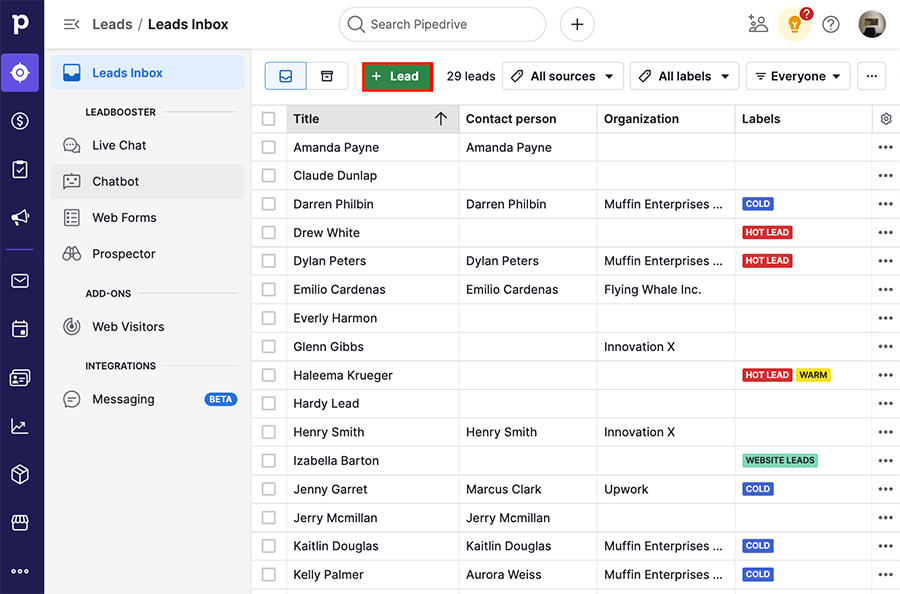
Sie müssen mindestens zwei Felder ausfüllen: den Lead-Titel (zwingend) und eine der folgenden Angaben:
- Name der Person
- Name der Organisation
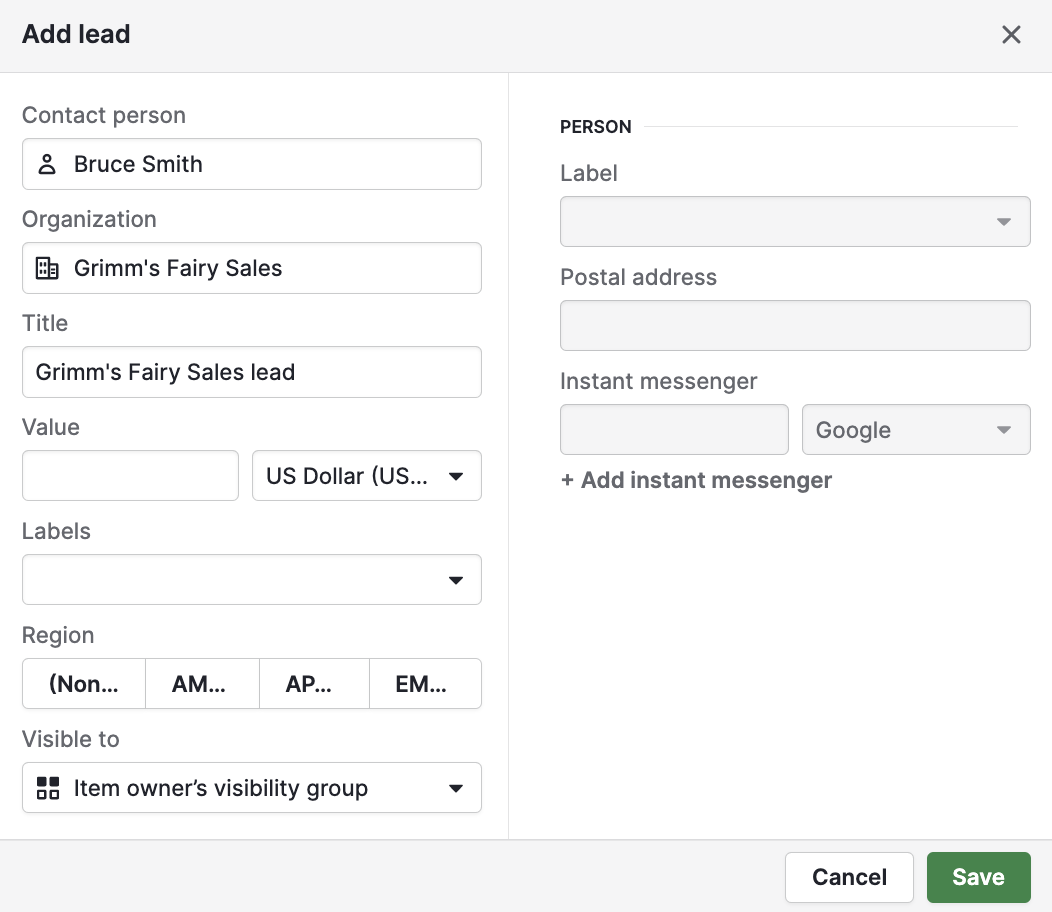
Leads aus einer Tabelle importieren
Es gibt zwei Möglichkeiten, Leads über eine Tabellenkalkulation zu importieren. Sie können auf “...” im Navigationsmenü auf der linken Seite klicken und dann „Daten importieren” wählen.
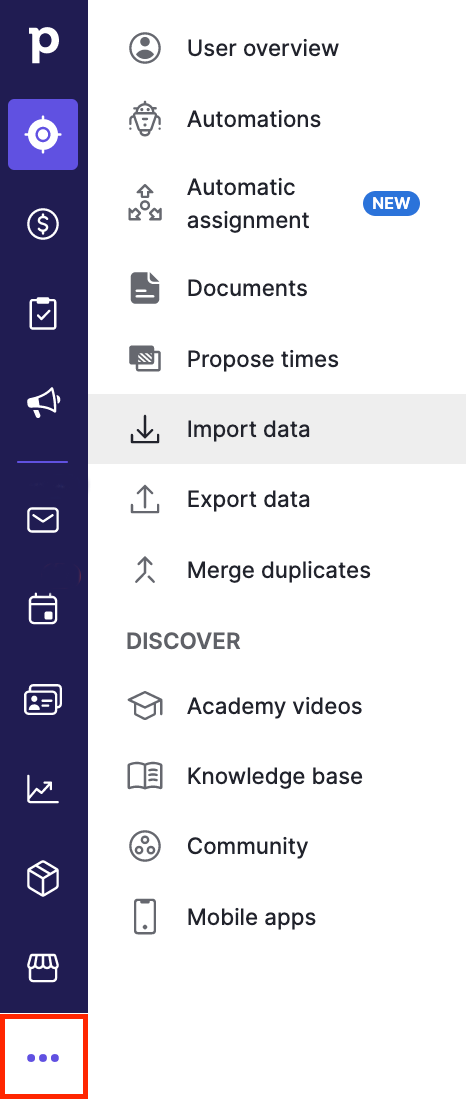
Oder klicken Sie auf “...” im Lead-Posteingang und wählen Sie dann „Leads importieren.”
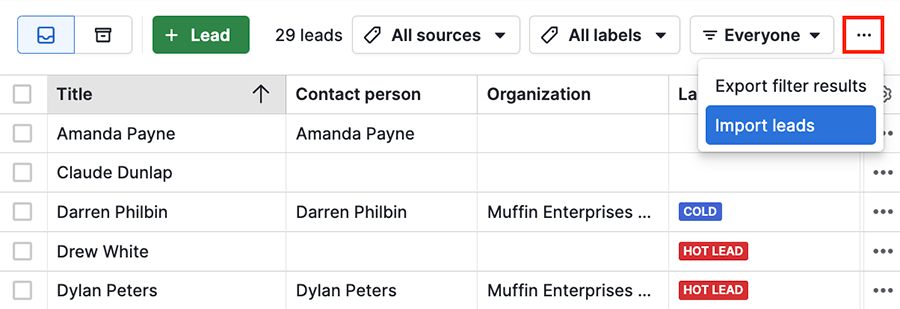
Beim Zuordnungsschritt wählen Sie das Leads-Symbol in Ihrem Pipedrive-Datenfeldbereich aus und ordnen die Spalten entsprechend zu.
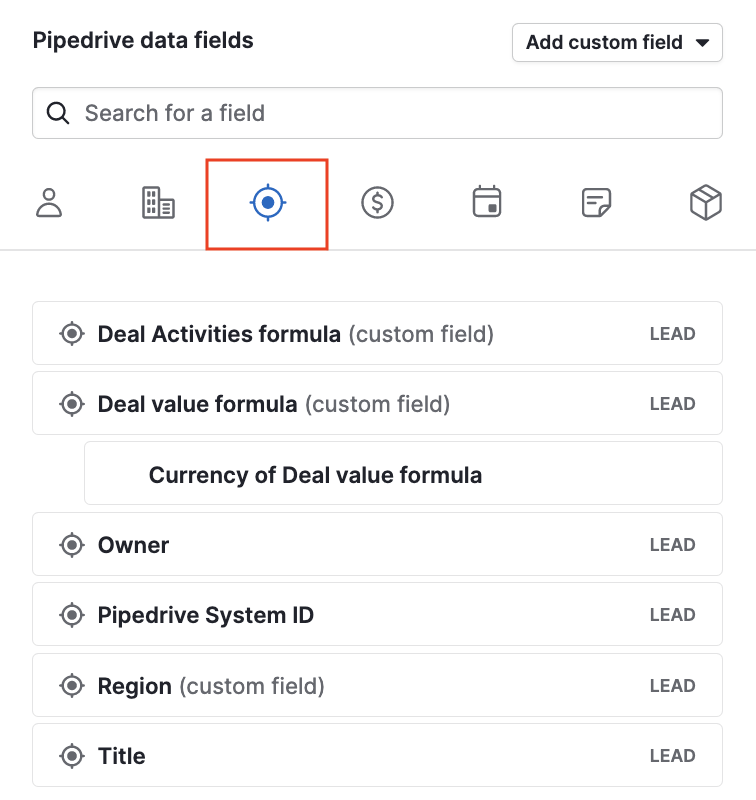
Pflichtfelder beim Importieren von Leads
Um Leads zu importieren, müssen Sie den Lead-Titel und entweder das Feld Kontaktname oder Organisationsname angeben.

-
Lead Titel Feld

- Name der Person/Organisation

Chatbot
Wenn Sie das Leadbooster Add-On in Ihrem Pipedrive Account aktiviert haben, können Sie ein Playbook erstellen, das bei jedem Lead, der Ihren Chatbot durchläuft, einen Lead in Ihrem Lead-Posteingang anlegt.
Damit Ihr Playbook Leads anstelle von Deals erstellt, wählen Sie Leads im Feld Speicherort aus, wenn Sie Ihr Playbook einrichten.
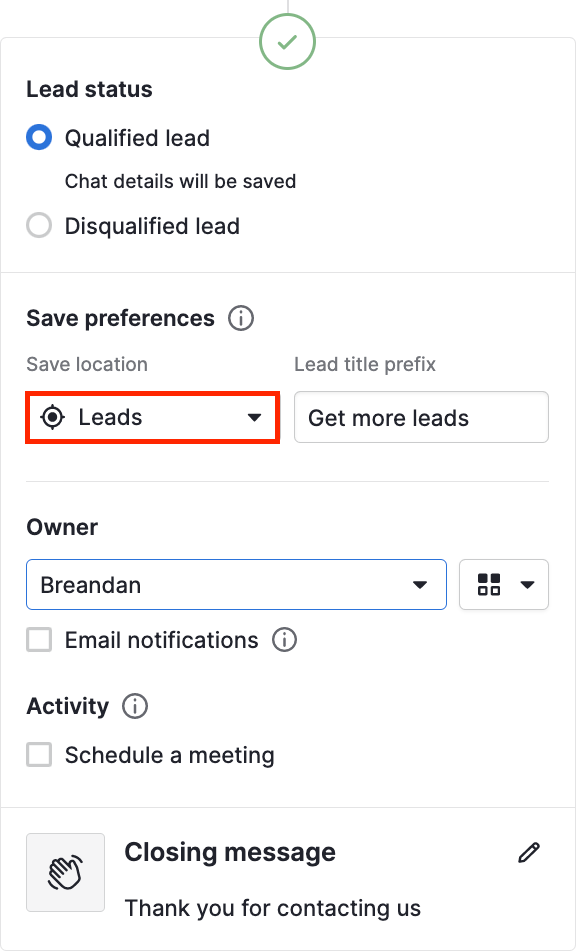
Webformulare
Wenn Sie unsere Funktion Webformulare zur Erfassung von Leads, die Ihre Website besuchen, nutzen, können Sie entscheiden, ob Sie jedes übermittelte Webformular als Lead hinzufügen möchten.
Wenn Sie Ihr Webformular einrichten, wählen Sie Übermittlungsoptionen > Einstellungen speichern und wählen Sie „Lead”. Sie können auch ein Präfix für den Lead-Titel hinzufügen, damit Sie wissen, welche Leads von diesem Formular stammen.
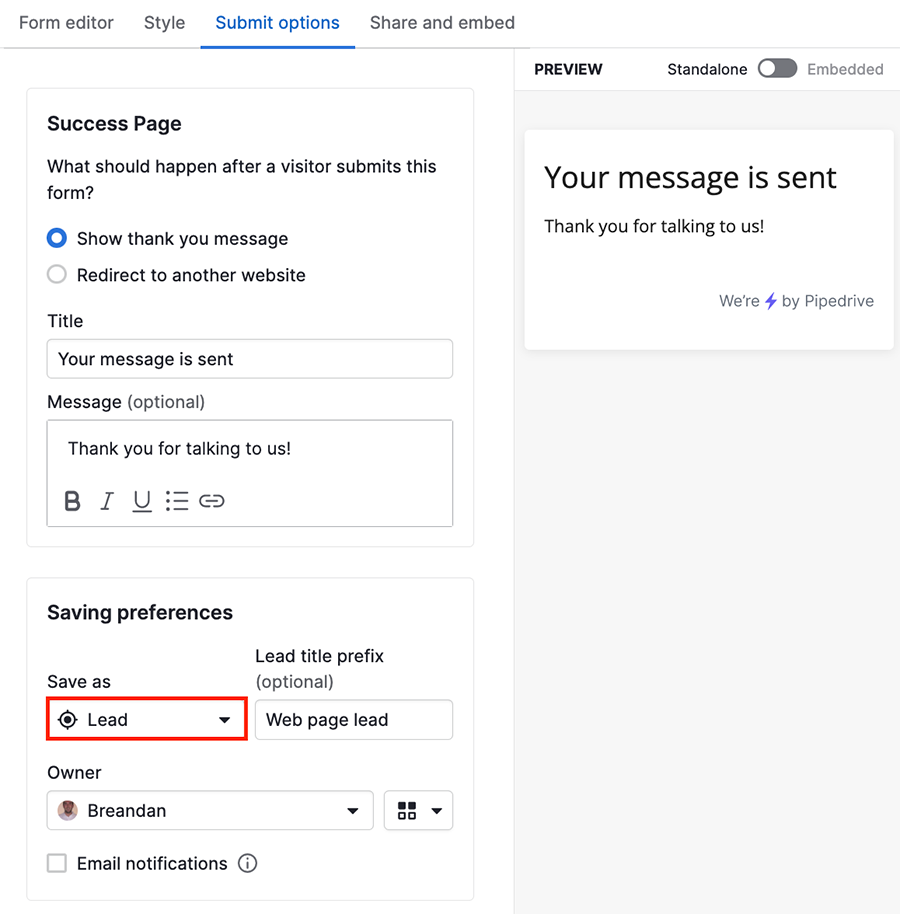
Prospektor
Der Prospektor ist ein Outbound-Lead Generierungstool, mit dem Sie anhand festgelegter Kriterien hochwertige Leads suchen und erfassen können, ohne Ihren Pipedrive Account verlassen zu müssen.
Nachdem Sie die Leads, die der Prospektor für Sie gefunden hat, durchgesehen haben, können Sie die für Ihr Unternehmen am relevantesten erscheinenden Leads zu Ihrem Lead-Posteingang hinzufügen.
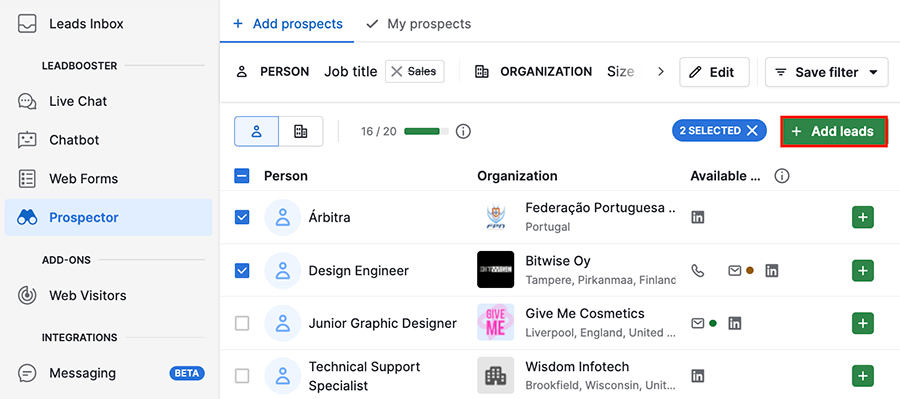
Webbesucher
Webbesucher — Ermöglicht es Ihnen, die Besucheraktivitäten auf Ihrer Website zu verfolgen und die Unternehmen zu identifizieren, die sich am meisten mit Ihrer Website beschäftigen und am ehesten zu Kunden werden können.
Sie können einen Webbesucher in einen Lead umwandeln, indem Sie den Besucher in Ihrem Webbesucher-Posteingang auswählen und auf „+ Lead” klicken.
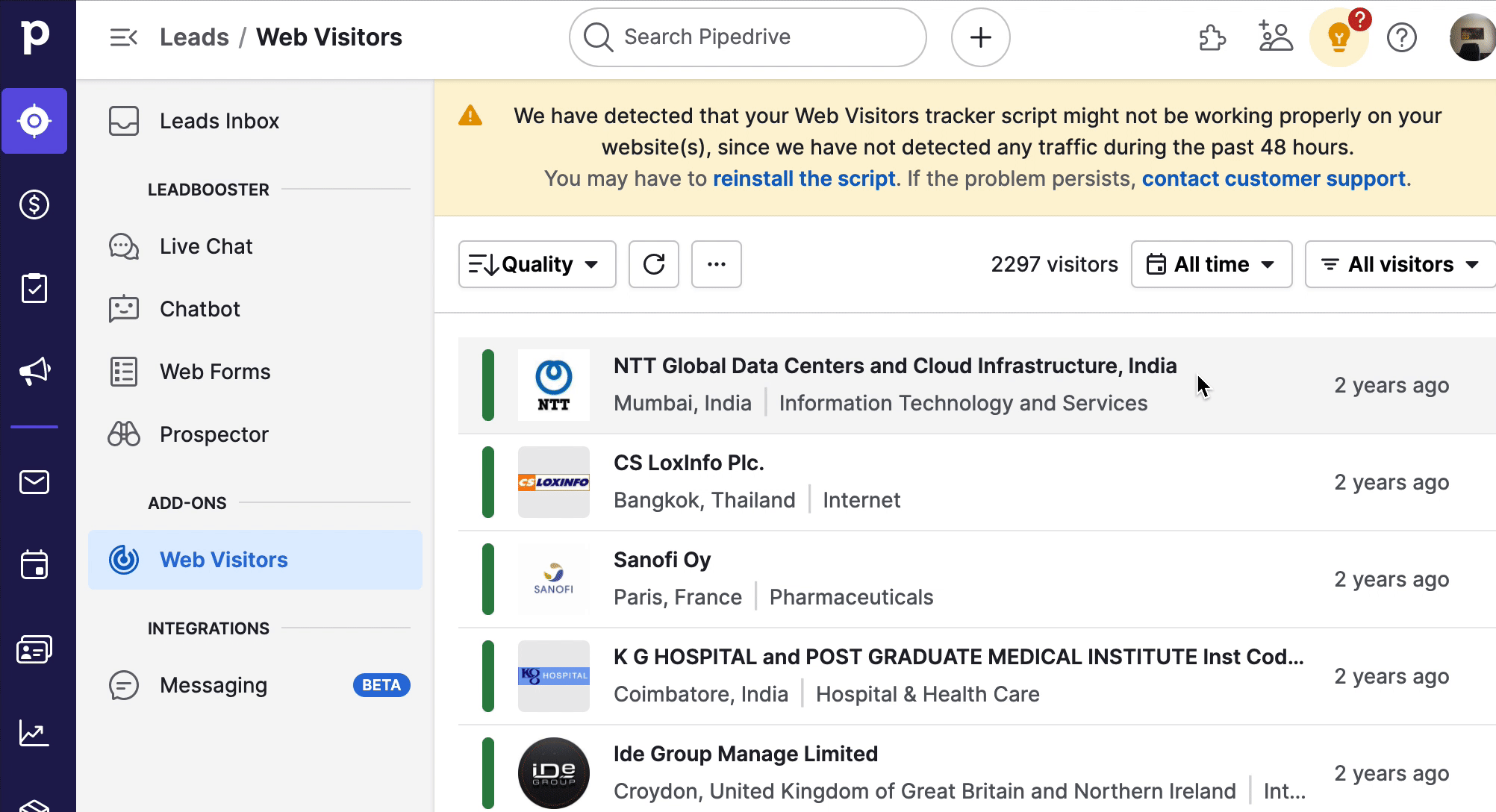
API
Sie können Leads auch über die API hinzufügen. Die öffentliche API für Leads Dokumentation finden Sie hier.
War dieser Artikel hilfreich?
Ja
Nein